Safari - de standaard, ingebouwde browser op macOS, is redelijk afgerond zoals hij is. Het heeft een geweldige interface en is de meest batterij-efficiënte browser op de Mac. Het ondersteunt ook extensies van derden en plug-ins die de mogelijkheden ervan kunnen vergroten. Af en toe komt u echter waarschijnlijk een extensie tegen die zich niet goed gedraagt en problemen veroorzaakt. Dus als u problemen ondervindt met een Safari-extensie in macOS Sierra, kunt u als volgt Safari-extensies en plug-ins verwijderen:
Verwijder Safari-extensies: de standaardmanier
Waarschijnlijk de gemakkelijkste en aanbevolen methode om Safari-extensies te verwijderen, is het gebruik van Safari's extensiemanager. Als u een extensie moet verwijderen met behulp van Extensiebeheer, volgt u eenvoudig de onderstaande stappen:
1. Ga in Safari naar 'Safari -> VoorkeurenU kunt ook op 'opdracht + ,.
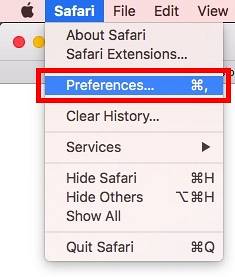
2. Hier, ga naar "Extensies". Selecteer de extensie die u wilt verwijderen en klik op het "Verwijderen" knop.
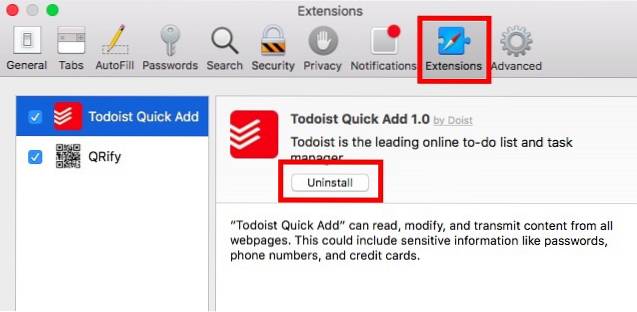
Hiermee wordt de extensie uit Safari verwijderd en als u vanwege deze extensie problemen ondervond, zouden deze nu moeten worden opgelost.
Verwijder Safari-extensies: The Finder Way
In bepaalde situaties kan de extensie zich misdragen, zodat u de extensiemanager niet kunt openen. Als u een dergelijk probleem tegenkomt, hoeft u zich geen zorgen te maken, er is een alternatieve manier die u kunt gebruiken.
1. Klik in Finder op "Ga -> Ga naar map.
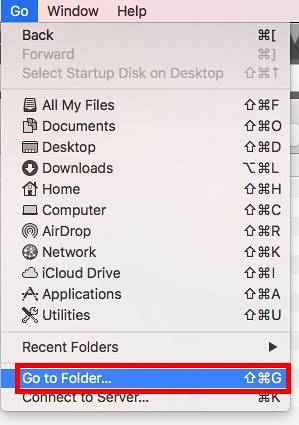
2. Typ in het dialoogvenster dat verschijnt '~ / Bibliotheek / Safari / Extensies /.
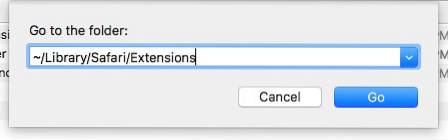
3. Hier bevinden al uw geïnstalleerde extensies zich. Gewoon selecteer de extensie die u wilt verwijderen, en verwijderen het.
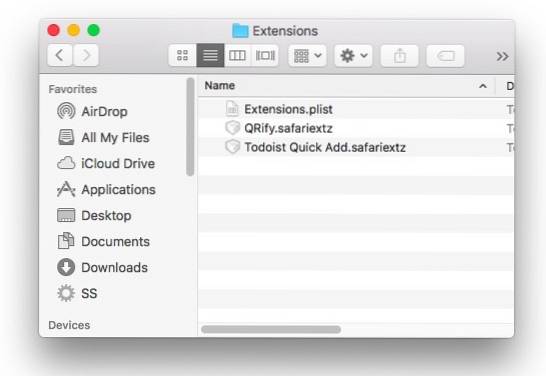
Opmerking Vergeet ook niet om de verwijderde extensie uit de prullenbak te verwijderen. Gewoon om halve maatregelen te vermijden.
Als u problemen ondervond met de extensie, zouden deze nu verdwenen moeten zijn en kunt u Safari normaal gebruiken. U kunt proberen de extensie opnieuw te installeren in Safari als u denkt dat het probleem verband hield met uw exemplaar van de extensie.
Verwijder Safari-plug-ins
Plug-ins op Safari bieden extra functionaliteit. Hoewel Safari is geoptimaliseerd om HTML5-inhoud te gebruiken, gebruiken sommige websites voor betere prestaties nog steeds Java / Flash enz. Om inhoud zoals animaties weer te geven. Wanneer u zo'n website tegenkomt, moet u een plug-in installeren of deze inschakelen. De inhoud is verborgen en er wordt een tijdelijke aanduiding weergegeven, zoals hieronder wordt weergegeven.
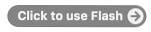
Plug-ins mogen echter alleen worden gebruikt als dit absoluut vereist is. Ik ben het niet die dit zeg. Apple's ondersteuningspagina voor plug-ins vermeldt dit. Als je een plug-in die je op Safari hebt geïnstalleerd wilt verwijderen, volg dan de onderstaande stappen:
1. Ga in Finder naar 'Ga -> Ga naar map.
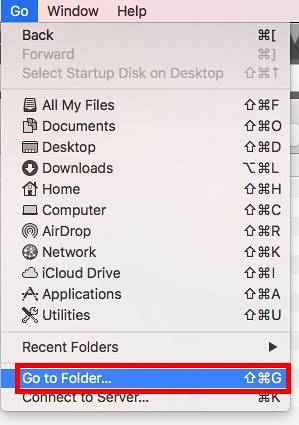
2. Typ in het dialoogvenster dat wordt geopend '~ / Bibliotheek / Internet-plug-ins /Als je de plug-in hier niet ziet, kijk dan in "/ Bibliotheek / Internet-plug-ins /.
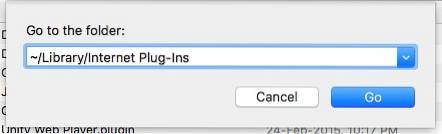
3. Zodra u de plug-in ziet die u wilt verwijderen, hoeft u alleen maar selecteer het en verwijder het. Verwijder ook de plug-in uit de prullenbak.
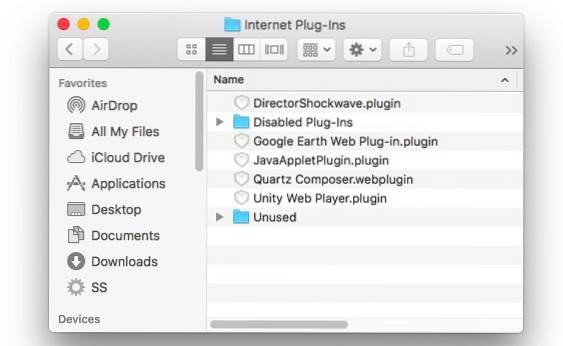
Hiermee wordt de plug-in uit Safari verwijderd en als u problemen ondervond met de plug-in, of als uw browser te traag werd, zou het probleem nu opgelost moeten zijn. U kunt de plug-in op elk gewenst moment opnieuw installeren, als u deze ooit weer nodig heeft, maar de kans is groot dat u dat niet zult doen.
ZIE OOK: DNS-cache resetten en doorspoelen in macOS Sierra
Verwijder Safari-extensies en plug-ins om de meeste Safari-problemen op macOS Sierra op te lossen
Als u problemen ondervindt met Safari, moet de eerste stap bij het oplossen van problemen zijn om extensies en plug-ins uit te schakelen / te verwijderen en te kijken of dat iets oplost. Vaker wel dan niet worden Safari-problemen veroorzaakt door externe agenten. Dus als u problemen ondervindt met Safari, probeer dan de extensies en plug-ins te verwijderen die u op uw systeem hebt geïnstalleerd. Zoals altijd, als u andere methoden kent om Safari-extensies en plug-ins te verwijderen, laat het ons dan weten in de opmerkingen hieronder.
 Gadgetshowto
Gadgetshowto



